Airdrop - це функція на iOS та macOS, яка дозволяєви бездротово обмінюєтесь файлами між іншими пристроями Apple. Це означає, що ви можете обмінюватися файлами з одного Mac на інший, з пристрою iOS на інший пристрій iOS або між Mac та пристроєм iOS. Він працює дуже добре, хоча вимагає, щоб у вас був увімкнено Bluetooth. Ось як використовувати Airdrop на macOS.
У Windows 10 є своя версія цієї функції під назвою Nearby Share, яка працює лише між настільними комп'ютерами Windows 10.
Airdrop на macOS
AirDrop працює з Finder. Відкрийте Finder і подивіться на стовпчик зліва. Він повинен мати список Airdrop. Клацніть по ньому.
Airdrop не буде доступний на винятково старих, думаю, 10 або 12-річних моделях Mac, але все, що вже 5 років, підтримуватиме Airdrop.
Клацніть Airdrop, і ви побачите наступнеінтерфейс. Зазвичай всі інші пристрої, які можуть отримувати файли від вас, повинні з’являтися тут, але якщо вони не мають, все, що вам потрібно зробити, перетягніть файл на нього. Файл не надсилатиметься, але він відобразить доступні пристрої.

Як тільки на екрані Airdrop з'являються деякі, вам потрібно лише перетягнути файли, які ви хочете надіслати на свій пристрій.
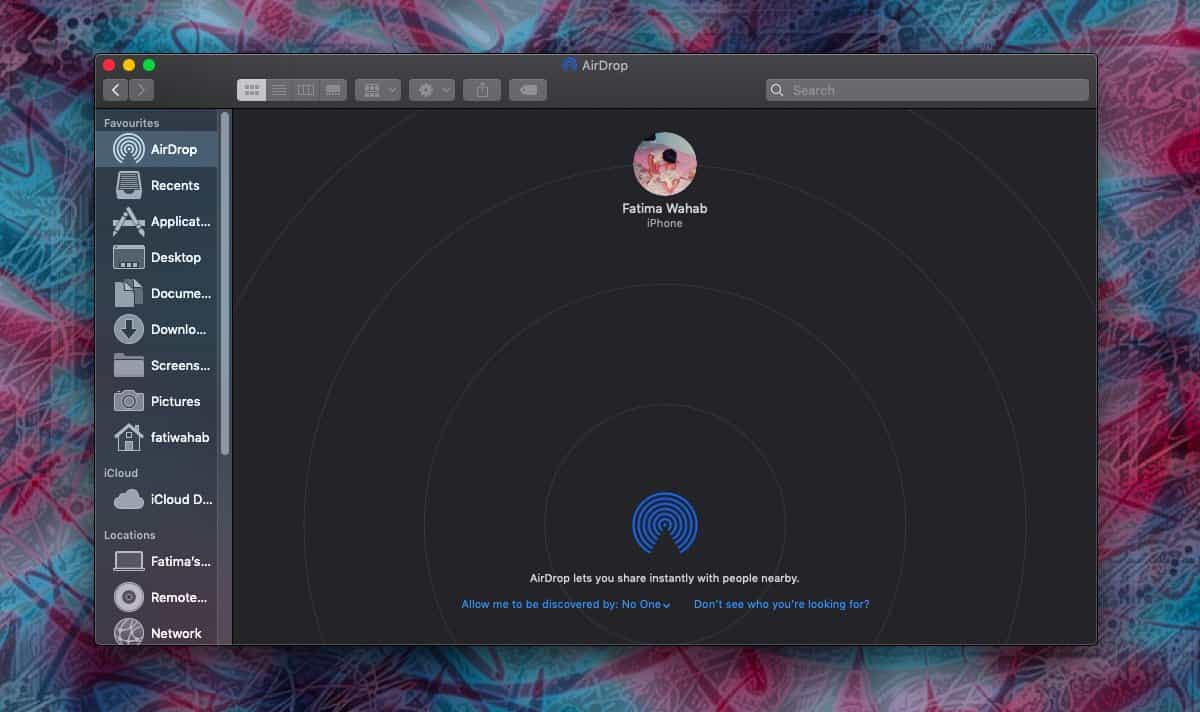
Що стосується отримання файлів, то це доситьпросто. Файл, надісланий вам, приймається автоматично. Якщо ви хочете обмежити, хто може надсилати вам файли, обмежте його лише вашими контактами. Якщо ви подивитеся в самому дні папки Airdrop, ви побачите спадне меню "Дозволити мені бути виявленим". Відкрийте його та виберіть, хто може надсилати вам файли.
Крім того, ви можете встановити його на "Ніхто" та встановити його на контакти лише тоді, коли знаєте, що вам потрібно отримати файл. На жаль, як і у Mojave, поки немає способу повністю відключити Airdrop.
Коли ви отримаєте файл, ви отримаєте сповіщення. Це про це Файл за замовчуванням зберігається у папці "Завантаження".
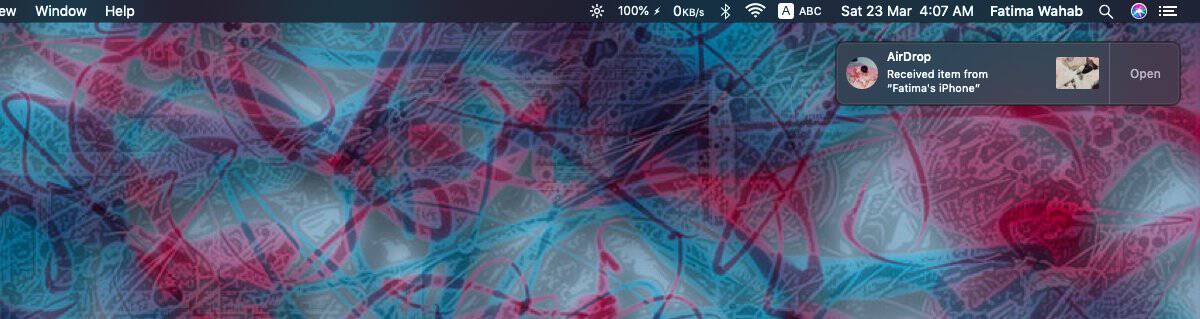
Ви можете натиснути на попередження, щоб відкрити файл звідти, або відкрити його з Finder.
Якщо ви хочете "відключити" Airdrop, ваш єдинийНа сьогодні вибір - вимкнути Bluetooth, що може не стати для вас практичним варіантом, якщо вам трапиться використовувати Bluetooth-клавіатуру, мишку або магічну трекпада Apple. Усі три пристрої досить приголомшливі, і якщо у вас є iMac, швидше за все, ви не можете використовувати свою систему без них. Це робить відключення Bluetooth непрактичним способом відключення Airdrop.













Коментарі